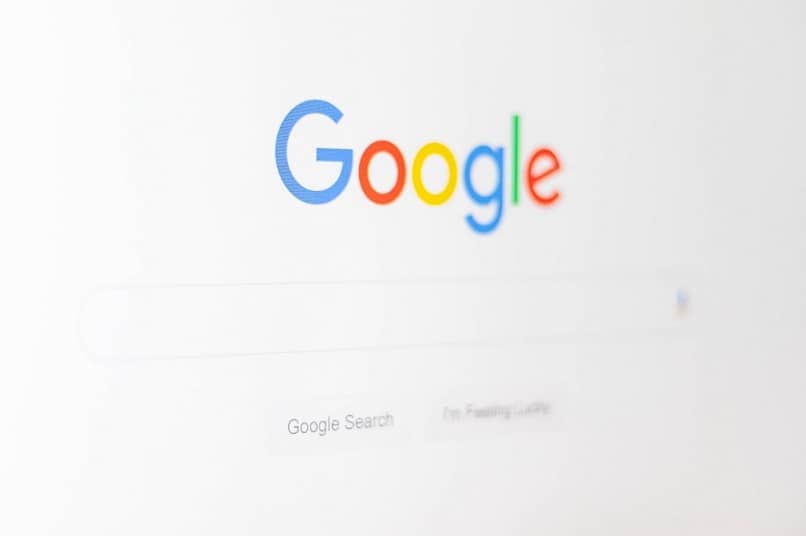تبدو فكرة تحويل ملف HTML إلى MP3 غريبة تمامًا عندما تسمعها لأول مرة، ولكن اتضح أنها عملية شائعة إلى حد ما داخل متصفحات الإنترنت مثل Google Chrome.
إذا ركزنا على برنامج معين، يجب أن نعرف أن Google Chrome هو متصفح يستخدم على نطاق واسع اليوم. يتكون هذا من أدوات متعددة قادرة على تحسين تجربة مستخدميها. ومع ذلك، إذا وجدت المتصفح بطيئًا بعض الشيء، فيمكنك زيادة السرعة التي يعمل بها Google Chrome.
ومع ذلك، يجب أن تعلم أنه لإجراء هذا النوع من التحويل، ليس من الضروري استخدام أي نوع من صفحات الويب أو تنزيل أي وظيفة إضافية للمتصفح.
هذا الإجراء بسيط للغاية، وسيتألف فقط من بضع خطوات بسيطة لتحقيقه. كل ذلك بقصد أنه يمكنك بسهولة الحصول على الصوت داخل جهاز الكمبيوتر الخاص بك.
إذا صادفت أثناء التصفح ملفًا صوتيًا تريد تنزيله ، ولكنك لا تستطيع العثور على كيفية القيام بذلك، فسوف تكتشف اليوم كيفية القيام بذلك بطريقة عملية وبسيطة.
لماذا تحدث الحاجة إلى تحويل ملف HTML إلى MP3؟
أثناء تصفحك لصفحات الإنترنت، قد تجد ملفات تثير اهتمامك لدرجة أنك ترغب في تخزينها على جهاز الكمبيوتر الخاص بك.
وفيما يتعلق بامتدادات الصوت، فإن تنسيق MP3 مدعوم ضمن برامج مختلفة. في الوقت الحالي، حتى البرامج غير المخصصة لهذا النوع من الملفات تحتوي على مكون إضافي للمشغل لتغطية جميع احتياجات المستخدم.

إذا تحدثنا عن Google Chrome ، فإن المتصفح يحتوي على مشغلات تلقائية. والغرض منه هو تشغيل تلك الملفات بامتداد MP3 دون أن يحتاج المستخدم إلى الانتقال إلى نافذة أخرى للاستماع .
وبهذه الطريقة، يحاول المتصفح استخدام الوظيفة المدمجة في برمجته، بحيث يستمتع المستخدمون بالمحتوى من خلال علامة تبويب جديدة.
تمت إضافة هذه الوظيفة مؤخرًا لتسهيل استخدام محتوى الوسائط المتعددة الذي يمكن العثور عليه على الإنترنت. ومع ذلك، إذا كنت ترغب في تنزيل الملف المذكور، فليس من الممكن الحصول عليه من خلال رابط التنزيل، ناهيك عن امتداده الأصلي.
ولهذا السبب توجد هذه الأنواع من التحويلات، فهي أسهل طريقة للحصول عليها. على الرغم من أنه لا يتم الحصول عليها بطريقة بسيطة.
طريقة تحويل ملف HTML إلى MP3 من خلال Google Chrome
أحد أفضل الجوانب المتعلقة بهذه الطريقة هو أنها لا تتطلب استخدام أي موقع ويب أو محول لإكمال تنزيل الملف.
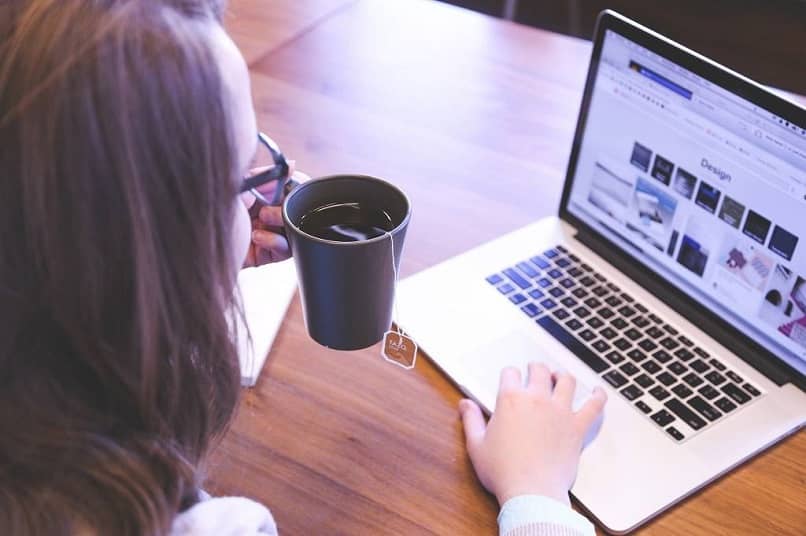
وبالمثل، فإن نظام التشغيل الذي تستخدمه (Windows، على سبيل المثال) لا يحتاج إلى تثبيت برنامج ليتمكن من توفير خيار التنزيل. يتم توفير الأدوات اللازمة بواسطة Google Chrome، وهو متصفح قادر تمامًا على حفظ وتحويل صفحات الويب بتنسيق PDF.
لتحويل ملف HTML إلى MP3، ما عليك سوى أن يكون لديك متصفح . في هذه الحالة، Google Chrome، والعنوان المحدد الذي يشير إلى الملف الصوتي.
خطوة بخطوة للتحميل بصيغة MP3
بمجرد دخولك إلى موقع الويب الذي يحتوي على الأغنية أو الصوت الذي ترغب في شرائه، يجب أن تعلم أنه عند النقر عليه للاستماع إليه، ينقلك المتصفح إلى علامة تبويب جديدة مخصصة للتشغيل فقط .
هذا الرابط هو الذي يجب عليك استخدامه. حيث يمكنك تحويله إلى إشارة مرجعية وتنفيذ خيارات قائمة Chrome لتحويل ملف HTML إلى MP3.
ومن بين الخيارات عليك القيام بما يلي: النقر بزر الماوس الأيمن على العلامة، أو في هذه الحالة افتح علامة التبويب الصوت وأدخل إلى إعدادات المتصفح.
في كلتا الحالتين، سيظهر في القائمة خيار ” حفظ الصفحة باسم… ” الذي ستختاره لتفتح لك نافذة على الشاشة تسمح لك بتحديد مكان الحفظ.
في هذه المرحلة، وضمن شريط الاسم، حاول تعيين عنوان الصوت الذي تريده، مصحوبًا بـ “.mp3” بدون علامتي الاقتباس، بحيث يتم التحويل تلقائيًا.
عند البحث عن الملف، سترى أنك تمكنت من تنزيل الصوت المذكور بالتنسيق المطلوب. والآن فقط سيتعين عليك فتحه لتتمكن من الاستماع إليه من خلال مشغل النظام لديك.